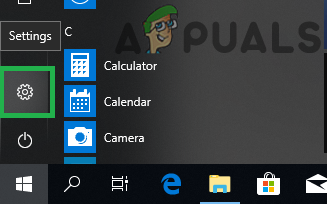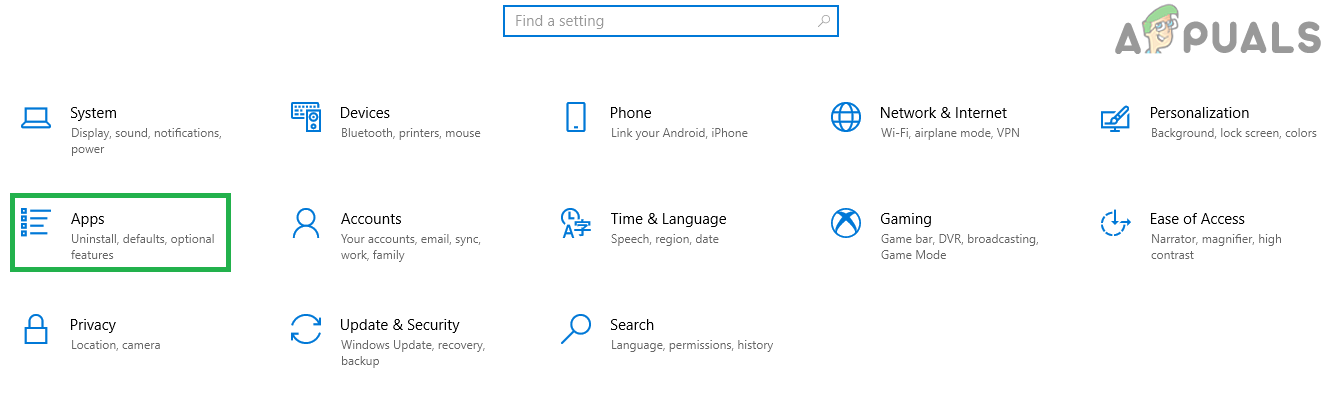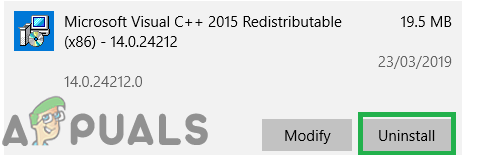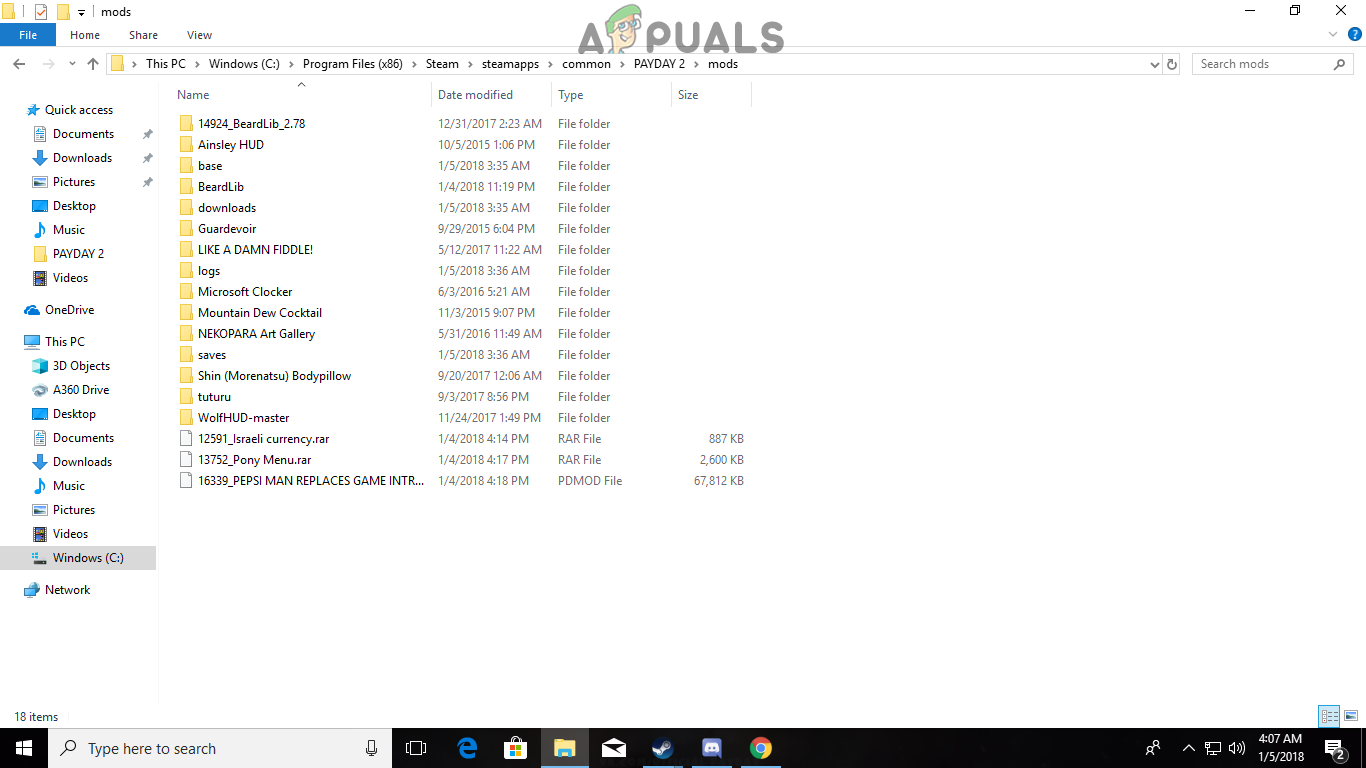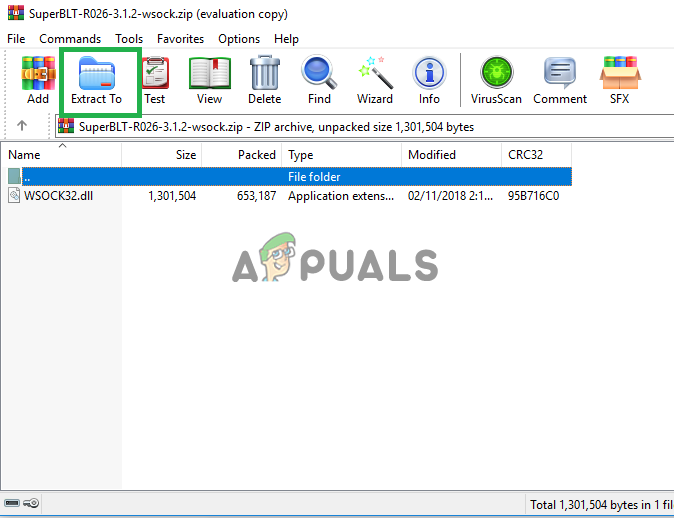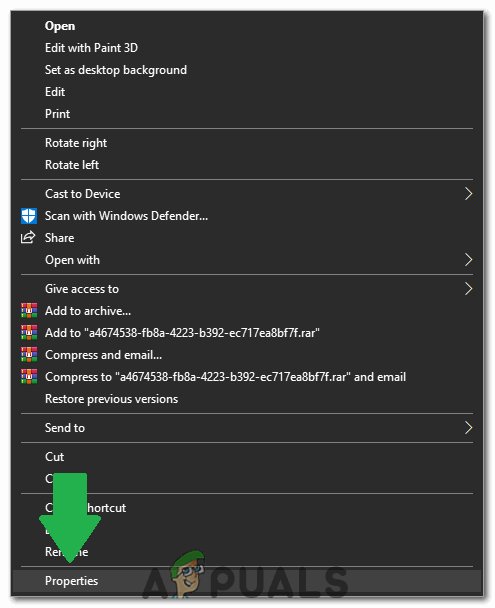పేడే 2 అనేది కో-ఆపరేటివ్ ఫస్ట్-పర్సన్ షూటర్ వీడియో గేమ్, దీనిని ఓవర్ కిల్ సాఫ్ట్వేర్ అభివృద్ధి చేసింది మరియు 505 గేమ్స్ ప్రచురించింది. ఈ ఆట 2013 ఆగస్టులో విడుదలైంది మరియు గేమింగ్ సంఘంలో తక్షణమే బాగా ప్రాచుర్యం పొందింది. పేడే 2 చాలా విస్తృతమైన మోడింగ్ మద్దతును అందిస్తుంది మరియు వినియోగదారులు ఆటపై మోడ్స్ను ఇన్స్టాల్ చేయడానికి BLT మోడ్ మేనేజర్ను ఉపయోగించుకుంటారు. అయితే, ఇటీవల మోడ్లు పనిచేయకపోవడంపై చాలా నివేదికలు వస్తున్నాయి. కొంతమంది వినియోగదారులు గేమ్లోకి ప్రవేశించవచ్చు మరియు మోడ్లు అమలు చేయబడవు, మరికొందరు మోడ్స్ యాక్టివ్తో ఆటను ప్రారంభించలేరు.

పేడే 2 కవర్
పేడే 2 మోడ్లు పనిచేయకుండా నిరోధించేది ఏమిటి?
వినియోగదారుల నుండి అనేక నివేదికలను స్వీకరించిన తరువాత, మేము సమస్యను పరిశోధించాము మరియు మా వినియోగదారులలో చాలా మందికి సమస్యను పరిష్కరించే పరిష్కారాల సమితిని రూపొందించాము. అలాగే, సమస్యను ప్రేరేపించే కారణాలను మేము పరిశీలించాము మరియు అవి ఈ క్రింది విధంగా జాబితా చేయబడ్డాయి.
- తప్పు మోడ్ ప్లేస్మెంట్: ఆట కోసం 2 రకాల మోడ్లు అందుబాటులో ఉన్నాయి. మొదట “mods.txt” ఫైళ్ళను కలిగి ఉన్న మోడ్లు ఉన్నాయి మరియు రెండవది, “mods.txt” ఫైళ్ళను కలిగి లేని మోడ్లు ఉన్నాయి. బేస్-గేమ్ XML ఫైళ్ళను మార్చడానికి BLT మోడ్ మేనేజర్ “mods.txt” ఫైళ్ళను ఉపయోగిస్తారు. రెండు రకాల మోడ్ల స్థానాలు భిన్నంగా ఉంటాయి.
- తప్పిపోయిన విసి రీడిస్ట్ 2017: ఆట మరియు బిఎల్టి మోడ్ మేనేజర్కు మైక్రోసాఫ్ట్ విజువల్ సి ++ 2017 పున ist పంపిణీ చేయాల్సిన అవసరం ఉంది. సాఫ్ట్వేర్ ఇన్స్టాల్ చేయకపోతే, మోడ్స్ని అమలు చేయడానికి ప్రయత్నిస్తున్నప్పుడు మోడ్ మేనేజర్ సమస్యలను ఎదుర్కోవచ్చు మరియు అది కూడా చేయవచ్చు ఆట తెరవకుండా నిరోధించండి కొన్ని సందర్బాలలో.
- IPHLPAPI.dll: కొన్ని కారణాల వల్ల విండోస్ 10 ఆపరేటింగ్ సిస్టమ్ నడుస్తున్న కొన్ని కంప్యూటర్లు BLT యొక్క వనిల్లా వెర్షన్ ఉపయోగించే ఫైళ్ళను లోడ్ చేయడంలో విఫలమవుతున్నాయి. కాబట్టి, సూపర్ BLT ఈ సమస్యను పరిష్కరించడానికి మరొక “.dll” ఫైల్ను ఉపయోగిస్తుంది.
ఇప్పుడు మీకు సమస్య యొక్క స్వభావం గురించి ప్రాథమిక అవగాహన ఉంది, మేము పరిష్కారాల వైపు వెళ్తాము. ఏవైనా విభేదాలను నివారించడానికి ఈ పరిష్కారాలను అందించిన నిర్దిష్ట క్రమంలో అమలు చేయడానికి ప్రయత్నించమని మేము మీకు సిఫార్సు చేస్తున్నాము.
పరిష్కారం 1: VC పున is స్థాపనను తిరిగి ఇన్స్టాల్ చేస్తోంది
మైక్రోసాఫ్ట్ విజువల్ సి ++ 2017 మీ కంప్యూటర్లో ఇన్స్టాల్ చేయబడకపోతే లేదా కొన్ని కారణాల వల్ల పాడైంది BLT మోడ్ మేనేజర్ మోడ్స్ను గేమ్లోకి లోడ్ చేయలేరు మరియు కూడా ఉండవచ్చు ఆట క్రాష్ . కాబట్టి, ఈ దశలో, మేము మొదట VC రిడిస్ట్ అప్లికేషన్ను అన్ఇన్స్టాల్ చేసి, మైక్రోసాఫ్ట్ వెబ్సైట్ నుండి డౌన్లోడ్ చేసిన తర్వాత దాన్ని మళ్లీ ఇన్స్టాల్ చేస్తాము.
- క్లిక్ చేయండి ప్రారంభ మెనులో మరియు “ సెట్టింగులు ”చిహ్నం.
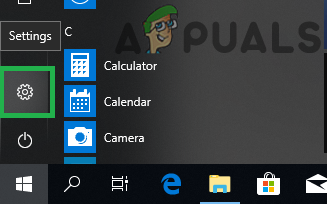
ప్రారంభ మెనుపై క్లిక్ చేసి, సెట్టింగ్ల చిహ్నాన్ని ఎంచుకోండి
- “ అనువర్తనాలు ”ఎంపికపై క్లిక్ చేసి“ అనువర్తనాలు & లక్షణాలు ఎడమ పేన్లో ”బటన్.
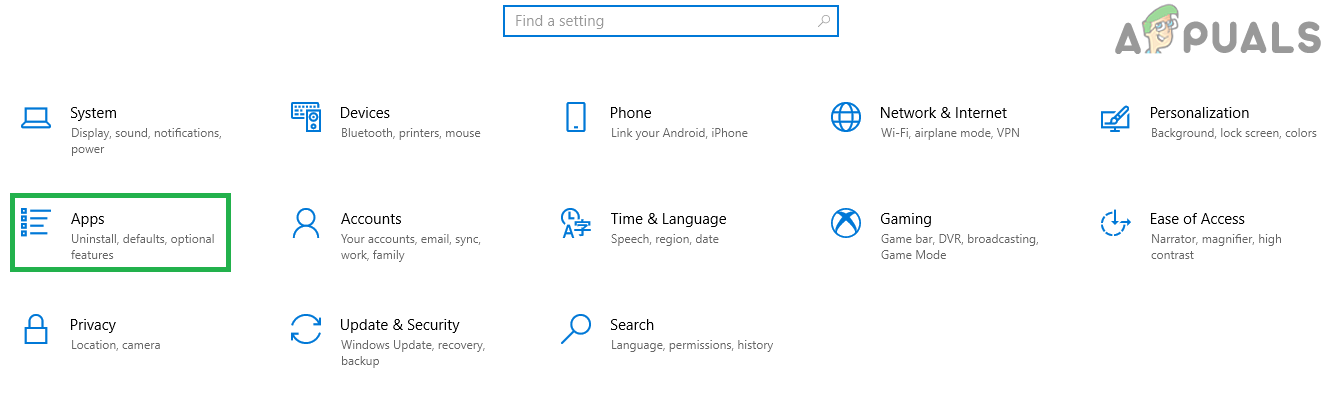
“అనువర్తనాలు” పై క్లిక్ చేయండి
- ఎంచుకోండి ' మైక్రోసాఫ్ట్ విజువల్ సి ++ 2017 ”మరియు“ పై క్లిక్ చేయండి అన్ఇన్స్టాల్ చేయండి “. అలాగే, పునరావృతం ఇది ప్రక్రియ అన్ని విజువల్ సి ++ సాఫ్ట్వేర్ కోసం.
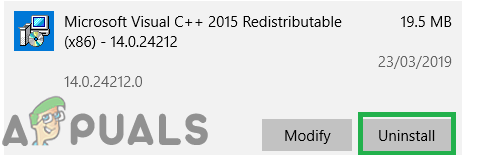
మైక్రోసాఫ్ట్ విజువల్ సి ++ ను అన్ఇన్స్టాల్ చేస్తోంది
- డౌన్లోడ్ ది మైక్రోసాఫ్ట్ విజువల్ సి ++ 2017 నుండి ఇక్కడ మరియు ఇన్స్టాల్ చేయండి డౌన్లోడ్ పూర్తయిన తర్వాత.
- రన్ ఆట మరియు తనిఖీ మోడ్స్ లోడ్ అవుతుందో లేదో చూడటానికి.
పరిష్కారం 2: మోడ్స్ను సరిగ్గా ఉంచడం
ఆట కోసం 2 రకాల మోడ్లు అందుబాటులో ఉన్నాయి. మొదట “mods.txt” ఫైళ్ళను కలిగి ఉన్న మోడ్లు ఉన్నాయి మరియు రెండవది, “mods.txt” ఫైళ్ళను కలిగి లేని మోడ్లు ఉన్నాయి. రెండు రకాల మోడ్ల స్థానాలు భిన్నంగా ఉంటాయి. కాబట్టి, ఈ దశలో, మేము మోడ్లను సరైన డైరెక్టరీలలో ఉంచుతాము.
- నావిగేట్ చేయండి ఆట ఇన్స్టాలేషన్ ఫోల్డర్కు.
- తెరవండి మీరు అన్ని మోడ్లను మరియు వ్యక్తిగతంగా ఉంచిన ఫోల్డర్ గుర్తించండి ది మోడ్లు లేకుండా ఏదైనా “ mod.txt వారి ఫోల్డర్లలోని ఫైల్లు.
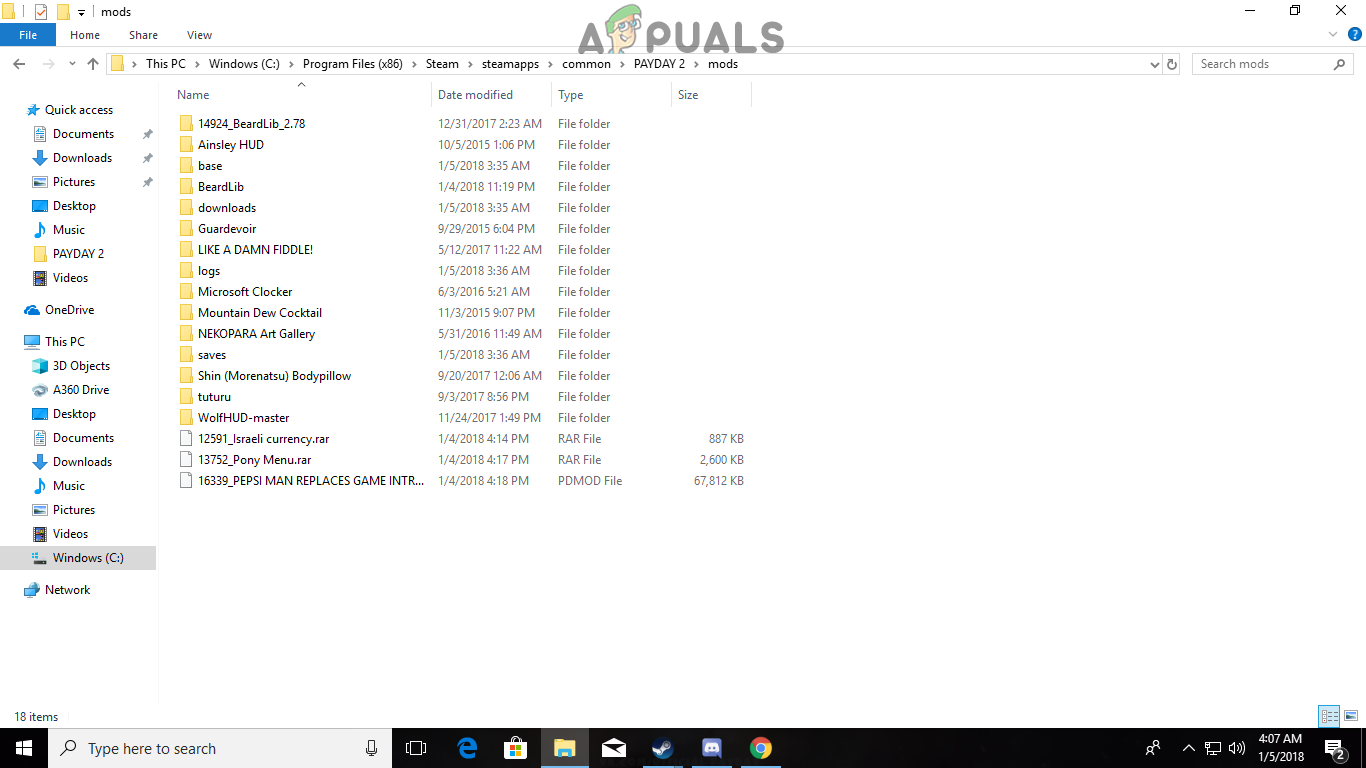
మోడ్స్ జాబితా నుండి “mod.txt” ఫైల్స్ లేకుండా “మోడ్స్” ను గుర్తించడం.
- నావిగేట్ చేయండి ప్రధాన డైరెక్టరీకి తిరిగి మరియు కాపీ లోపల “ ఆస్తులు> mod_overrides ”ఫోల్డర్.
గమనిక: లేకపోతే “ mod_overrides ”లోపల ఫోల్డర్“ ఆస్తులు ”ఫోల్డర్ ఒకదాన్ని సృష్టించండి. - మోడ్స్ కాపీ చేసిన తర్వాత “ mod_overrides ”ఫోల్డర్, తొలగించండి వాటిని “ మోడ్లు ”ఫోల్డర్.
- రన్ ఆట మరియు తనిఖీ సమస్య కొనసాగుతుందో లేదో చూడటానికి.
పరిష్కారం 3: వనిల్లా బిఎల్టిని సూపర్ బిఎల్టితో భర్తీ చేస్తుంది
కొన్ని కారణాల వల్ల, విండోస్ 10 ఆపరేటింగ్ సిస్టమ్ నడుపుతున్న కొన్ని కంప్యూటర్లు BLT యొక్క వనిల్లా వెర్షన్ ఉపయోగించే ఫైళ్ళను లోడ్ చేయడంలో విఫలమవుతాయి. కాబట్టి, సూపర్ BLT ఈ సమస్యను పరిష్కరించడానికి మరొక “.dll” ఫైల్ను ఉపయోగిస్తుంది. ఈ దశలో, మేము వనిల్లా బిఎల్టి మోడ్స్ మేనేజర్ను సూపర్ బిఎల్టి మోడ్స్ మేనేజర్తో భర్తీ చేయబోతున్నాం. దాని కోసం:
- నావిగేట్ చేయండి గేమ్ ఇన్స్టాలేషన్ ఫోల్డర్కు మరియు “ IPHLPAPI '.
- అలాగే, తొలగించండి ది ' మోడ్స్ / బేస్ గేమ్ ఇన్స్టాలేషన్ డైరెక్టరీ లోపల ఫోల్డర్.
- ఇప్పుడు డౌన్లోడ్ చేయండి సూపర్ BLT నుండి మోడ్ మేనేజర్ ఇక్కడ .
- “.Zip” ఫైల్ను సంగ్రహించి “ wsock32.dll వెలికితీత ఫోల్డర్ లోపల ఉంది.
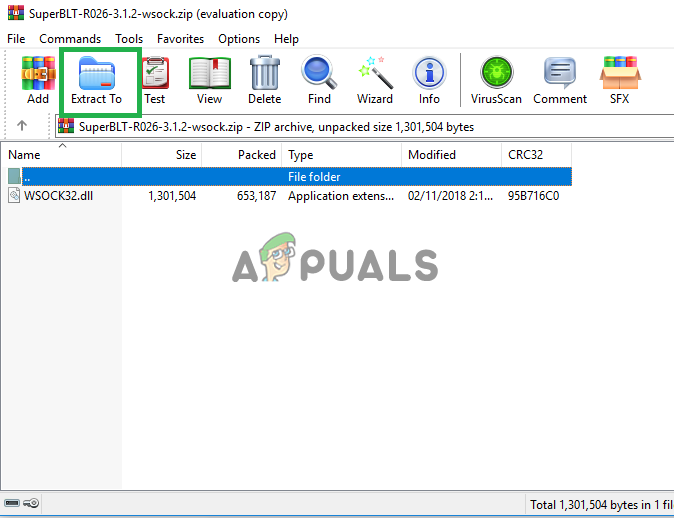
“Wsock32.dl” ఫైల్ను సంగ్రహిస్తోంది
- అతికించండి గేమ్ ఇన్స్టాలేషన్ ఫోల్డర్ లోపల ఫైల్.
- రన్ ద్వారా ఆట “ payday2_win32_release.exe ”మరియు సూపర్ BLT మోడ్ మేనేజర్ అది బేస్ మోడ్ ఫోల్డర్ను డౌన్లోడ్ చేస్తుందని మిమ్మల్ని అడుగుతుంది.
- నొక్కండి అవును మరియు మీరు ఉంటారు తెలియజేయబడింది ఎప్పుడు అయితే డౌన్లోడ్ చేస్తోంది ప్రక్రియ పూర్తి .
- డౌన్లోడ్ మరియు “ మోడ్స్ ”వారి తగిన ఫోల్డర్లలో.
- రన్ ఆట మరియు తనిఖీ సమస్య కొనసాగుతుందో లేదో చూడటానికి.
పరిష్కారం 4: అనుకూలత ఆకృతీకరణలను నిలిపివేయడం
కొన్ని సందర్భాల్లో, మీరు కొన్ని అనుకూలత సెట్టింగులను కాన్ఫిగర్ చేసి ఉంటే, పేడే 2 మోడ్లు సరిగా పనిచేయకపోవచ్చు. కాబట్టి, ఈ దశలో, మేము ఈ కాన్ఫిగరేషన్లను నిలిపివేస్తాము. దాని కోసం:
- ఆట యొక్క ప్రధాన ఇన్స్టాలేషన్ ఫోల్డర్కు నావిగేట్ చేయండి మరియు కుడి క్లిక్ చేయండి ప్రధాన ఎక్జిక్యూటబుల్ పై.
- ఎంచుకోండి “గుణాలు” ఎంపిక మరియు క్లిక్ చేయండి “అనుకూలత” ఫోల్డర్.
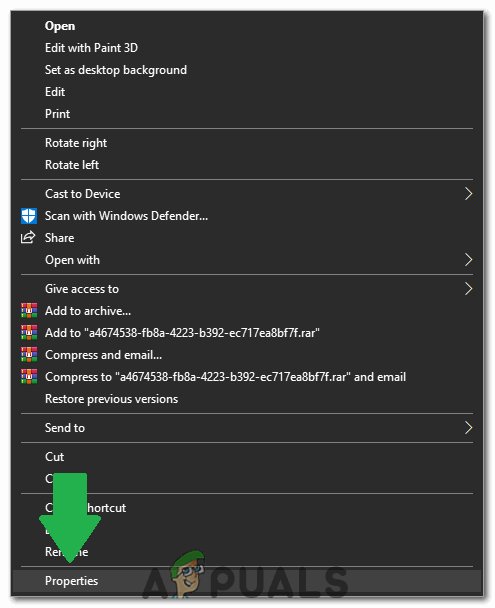
“గుణాలు” ఎంపికపై క్లిక్ చేయండి
- ఎంపికను తీసివేయండి “ఈ ప్రోగ్రామ్ను అనుకూలత మోడ్లో అమలు చేయండి” బాక్స్ మరియు ఎంచుకోండి “వర్తించు”.
- పై క్లిక్ చేయండి 'అలాగే' విండోను మూసివేసే ఎంపిక.
- ఇప్పుడు ఆవిరి కోసం అదే విధానాన్ని పునరావృతం చేయండి మరియు తనిఖీ సమస్య కొనసాగుతుందో లేదో చూడటానికి.
గమనిక: అలాగే, ఆటను ప్రధాన “.exe” నుండి నేరుగా అమలు చేయడానికి ప్రయత్నించండి మరియు అది మీ విషయంలో సహాయపడుతుందో లేదో తనిఖీ చేయండి.
3 నిమిషాలు చదవండి